9 iPhone adatvédelmi beállítás, amit azonnal be kell kapcsolnod

Az Apple jobban teljesít, mint a legtöbb cég az adatvédelem terén. De az iPhone összes alapértelmezett beállítása nem a felhasználó érdekeit szolgálja.
Nemrég látta az iOS 16.2 legújabb frissítési értesítését iPhone-ján, és kíváncsi volt, mennyi ideig tart az iPhone frissítése az iOS 16.2 rendszerhez? Áttekintettem a folyamatot, és az alábbiakban elkészítettem egy időbecslést az Ön számára.
Az Apple 2022 szeptemberében hivatalosan kiadta az iOS 16.0-s frissítést a kompatibilis iPhone-okhoz. Azóta sok iPhone-felhasználó kap éteren keresztüli (OTA) szoftverfrissítést.
Az iOS olyan kiváló új generációs funkciókat kínál, mint a Lezárási képernyő személyre szabása, Fókusz, iCloud Shared Photo Library, Freeform, Visual Look Up, Live Text, Stage Manager és még sok más.
Ezért nagy a kísértés, hogy iOS 16.0-kompatibilis iPhone-ját iOS 16.2-re frissítse. Az iPhone-felhasználók fejében azonban jelentős kérdés merül fel, hogy mennyi ideig tart az iOS 16 frissítése?
A kérdés jogos, mivel jelentős szoftverfrissítésről van szó. Egyik iOS-verzióról a másikra vált. Így nem szeretné, ha bármi baj lenne, és megsérülne az eszköz az iOS 16.2 szoftverfrissítés során.
Olvassa tovább, hogy megtudja, mennyi ideig tart az iOS 16 frissítése, és hogyan gyorsíthatja fel a folyamatot.
Mennyi ideig tart az iPhone frissítése iOS 16.2-re?

Mennyi ideig tart az iOS 16 frissítése
Az iPhone vagy iPad legújabb iOS 16.2-es verziójára való frissítéséhez szükséges idő több tényezőtől függ. Keresse meg az alábbi tényezőket:
1. Az iPhone/iPad modell
Alapvetően az iOS 16.0 az eredeti szoftverfrissítés az iOS 15.0-ról vagy más régebbi iOS-verziókról. Az iOS 16.0-tól az iOS 16.2-ig hat frissítés érhető el. Ezek elsősorban biztonsági javítások és hibajavítások. Ezért nem igényel sok időt a frissítések letöltéséhez, előkészítéséhez, érvényesítéséhez és telepítéséhez.
Ha a következő iPhone és iPad eszközökről frissít, akkor az eszközt 10-15 percig online kell tartania és a hálózati adapterhez csatlakoztatva kell tartania ( ha a töltöttség kevesebb, mint 50% ):
Ha a fentieknél régebbi valami van, a frissítési folyamat eltart egy ideig, az eszköz iOS vagy iPadOS verziójától függően.
Vegyük figyelembe, hogy az iPhone 13 Pro, 13 Pro Max, iPhone 13, iPhone 13 mini vagy iPhone SE (gen 3) bármelyike frissítésre szorul. Ezután az eszközön iOS 15.0 vagy újabb, de iOS 16.0 alatti verzió van.
Az iOS 16.2 szoftverfrissítési mérete az iOS 15.7-ről körülbelül 3 GB. Így a frissítés letöltése, a fájlok előkészítése, a frissítés Apple szerverekkel történő érvényesítése, végül a frissítés alkalmazása akár 30 percet is igénybe vehet.
Ha iPhone-ját más iOS-verziókról, például iOS 11.0-ról, iOS 12.0-ról, iOS 13.0-ról és iOS 14.0-ról frissíti, a frissítési folyamat befejezéséhez szükséges idő arányosan megnő.
Mekkora az iOS 16 frissítés?
A szoftverfrissítési fájl pontos méretének megismeréséhez próbálkozzon az alábbi lépésekkel:
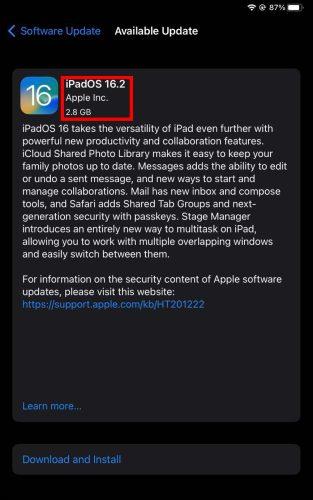
Milyen nagy az iOS 16 frissítés
2. Az iPhone/iPad belső tárhelye
Ha iPhone vagy iPad operációs rendszerét tervezi frissíteni, helyet kell hagynia az iOS frissítési fájljának és telepítésének.
Tegyük fel, hogy 3 GB tárhely maradt iPaden, és az iOS 16.2 frissítés mérete is körülbelül 3 GB. Ezután az eszköznek törölnie kell néhány redundáns fájlt a belső tárhelyről a frissítés alkalmazásához.
Ez a folyamat nem törli az eszközre létrehozott vagy letöltött adatokat vagy fájlokat. Az iOS elsősorban az ideiglenes fájlokat távolítja el a harmadik féltől származó alkalmazásokból és rendszeralkalmazásokból. A tárhelykezelési lépés eltart egy ideig, és végül késni fog az iOS szoftverfrissítés.
A legjobb megoldás az, ha nagy fájlokat, például filmeket, tévéműsorokat, kamerafelvételeket, képeket stb. visz át PC-re vagy Mac-re, hogy helyet szabadítson fel az iPhone vagy iPad készüléken. Alternatív megoldásként megpróbálhatja az iPhone biztonsági mentését az iCloudba .
3. Wi-Fi hálózat sebessége
Vegyük fontolóra, hogy az iOS 15.0-ról iOS 16.2-re frissít, és rengeteg tárhely áll rendelkezésre iPhone vagy iPad készülékében. Ezután a frissítési folyamat nagymértékben függ a Wi-Fi hálózat sávszélességétől .
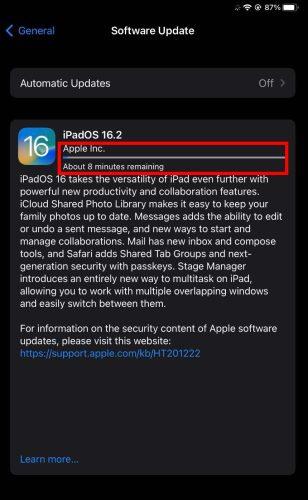
Wi-Fi hálózat sebessége
Mivel a szoftverfrissítési fájlok mérete hozzávetőlegesen 3,0 GB, 30 Mb/s-os Wi-Fi interneten 14 perces letöltési időre számít. Ha az internet sebessége 10 Mbps-ra csökken, 40 percet kell szánnia az iOS frissítési fájl letöltésére.
Miért tart 5 órát az iOS 16 letöltéséhez?
Az iOS 16.0 frissítés letöltési ideje a Wi-Fi internetkapcsolat letöltési sebességétől és a szoftverfrissítés tényleges fájlméretétől függ.
Az internetkapcsolat komoly késleltetési problémákkal jár, ha 10–15 percnél hosszabb letöltési időt lát egy 3 GB-os frissítési változatnál.
A lassabb internetsebesség problémákat okozhat az Apple szervereiről letöltött operációs rendszer fájlokkal is. Egyes jelentések szerint a fájlok megsérülnek, amikor az emberek a szabványok alatti vagy gyenge internetes sávszélességet próbálják használni az iOS 16.2 frissítéséhez.
Tehát az iOS 16.2 szoftverfrissítési folyamat megkezdése előtt csatlakoztassa iPhone vagy iPad készülékét egy nagy sebességű Wi-Fi hálózathoz.
Az iPhone 12-től kezdve az Apple bemutatta az 5G mobilhálózati képességeket. Ha mobilhálózati karrierje támogatja az 5G mobilinternetet, kikapcsolhatja a Wi-Fi-t, és bekapcsolhatja a mobil adatátvitelt a letöltési idő csökkentése érdekében.
Az iPhone vagy iPad frissítéséhez való 5G használatához kövesse az „ iPhone frissítése 5G mobil adathálózat használatával ” című részben említett lépéseket.
4. Változó iOS frissítési fájlméret
Az Apple egyes országokban vagy régiókban csökkentheti a frissítés méretét. Ennek az az oka, hogy bizonyos funkciókat és funkciókat kizár az iOS 16.2 szoftverfrissítésből.
Ezért ha 3 GB-nál nagyobb frissítési méretet lát, akkor több funkciót kap, mint azok, akik telepítették a 3 GB-os frissítést.
5. Apple Server Status
Az iOS 16.0 és az iPadOS 16.0 a legújabb iOS verziók a piacon. Az Apple bejelentette ezt a szoftverfrissítést több millió iPhone és iPad készülékhez.
Továbbá, mivel a frissítés új, és nagy a hírverés az iOS 16.0 funkciói körül , mindenki a FOMO miatt próbálja beszerezni a legújabb iOS-t.
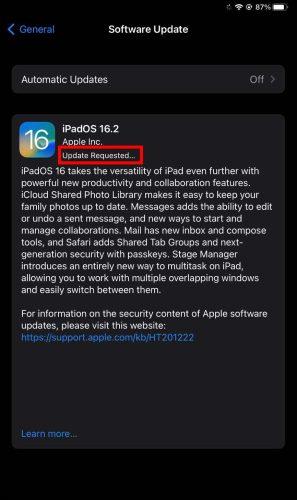
Mennyi ideig tart az iPhone-frissítések iOS 16 frissítés kérése szakaszban
Frissítés kérve üzenet jelenik meg, amikor megérinti a Letöltés és telepítés gombot a Szoftverfrissítés menüben. Ha a letöltés folyamatjelző sávja nem jelenik meg hamarabb, ne aggódjon. Előfordulhat, hogy az Apple szerverei elfoglaltak, és több millió más hasonló lekérdezést kezelnek. Legyen türelmes, amíg meg nem jelenik a letöltési sáv.
Mennyi ideig tart az iOS 16 frissítése? Egy becslés
Az iPhone vagy iPad iOS 16.0-ra vagy iPadOS 16.0-ra történő frissítése különböző lépésekből áll. Az alábbiakban megtalálja a szakaszokat és a szükséges időt:
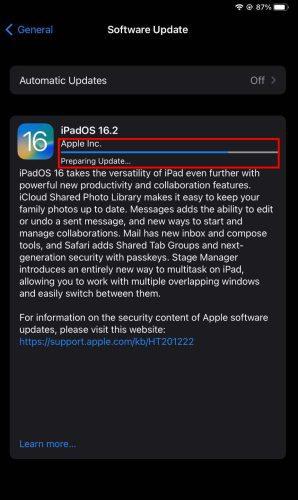
Mennyi időbe telik az iOS 16-nak egy becslés frissítése?
Dióhéjban körülbelül 1 órát vesz igénybe, hogy iPhone-ját iOS 15.0-ról iOS 16.2-re frissítse. Ha biztonsági másolatot kell készítenie az adatokról, adjon hozzá még egy órát.
Miért tart olyan sokáig az iOS 16 letöltése?
Az iOS 16.0 frissítés letöltése a következő okok miatt hosszabb ideig tarthat:
Következtetés
Mostanra már előre tudni kell, hogy mennyi ideig tartanak az iPhone frissítései az iOS 16-hoz, és ennek megfelelően meg kell terveznie, hogy mikor frissítsen iOS 16.2-re.
Hagyja megjegyzéseit alább az iPhone/iPad iOS/iPadOS 16.2 verzióra való frissítésével kapcsolatos tapasztalatairól.
Az Apple jobban teljesít, mint a legtöbb cég az adatvédelem terén. De az iPhone összes alapértelmezett beállítása nem a felhasználó érdekeit szolgálja.
Ezzel a műveletgombbal bármikor felhívhatja a ChatGPT-t a telefonjáról. Íme egy útmutató a ChatGPT megnyitásához az iPhone-on található műveletgombbal.
Hogyan készíthetsz hosszú képernyőképet iPhone-on, könnyedén rögzítheted a teljes weboldalt. Az iPhone görgethető képernyőkép funkciója iOS 13 és iOS 14 rendszereken érhető el, és itt egy részletes útmutató arról, hogyan készíthetsz hosszú képernyőképet iPhone-on.
Az iCloud-jelszó módosításához többféleképpen is lehetőséged van. Az iCloud-jelszavadat megváltoztathatod a számítógépeden vagy a telefonodon egy támogatási alkalmazáson keresztül.
Amikor egy közösen készített albumot küldesz valaki másnak iPhone-on, az illetőnek bele kell egyeznie a csatlakozásba. Az iPhone-on többféleképpen is elfogadhatod az album megosztására vonatkozó meghívókat, az alábbiak szerint.
Mivel az AirPodsok kicsik és könnyűek, néha könnyű elveszíteni őket. A jó hír az, hogy mielőtt elkezdenéd szétszedni a házadat az elveszett fülhallgatód keresése közben, nyomon követheted őket az iPhone-oddal.
Tudtad, hogy attól függően, hogy az iPhone-od gyártási régiója hol készült, eltérések lehetnek a más országokban forgalmazott iPhone-okhoz képest?
Az iPhone-on a fordított képkeresés nagyon egyszerű, ha a készülék böngészőjét használhatja, vagy harmadik féltől származó alkalmazásokat is használhat további keresési lehetőségekért.
Ha gyakran kell kapcsolatba lépned valakivel, néhány egyszerű lépéssel beállíthatod a gyorshívást iPhone-odon.
Az iPhone képernyőjének vízszintes elforgatása segít filmeket vagy Netflixet nézni, PDF-eket megtekinteni, játékokat játszani... kényelmesebben és jobb felhasználói élményben részesülni.








